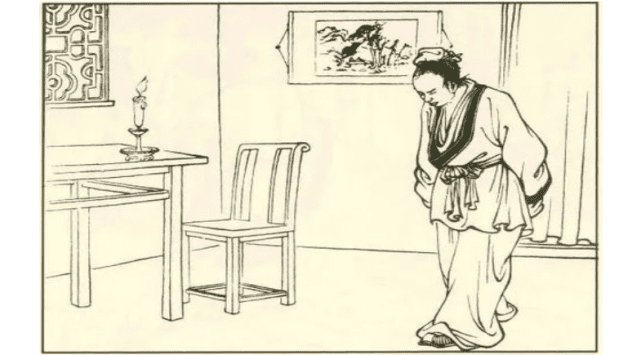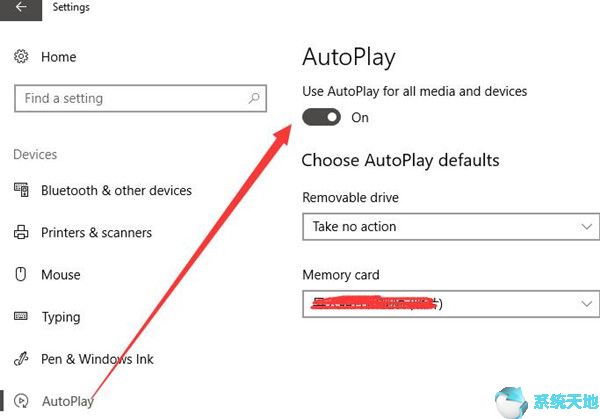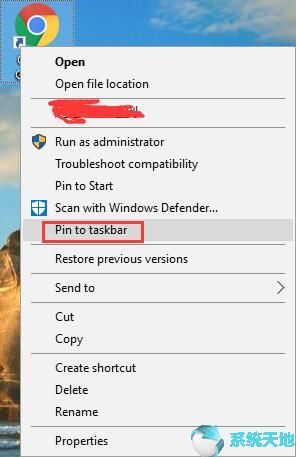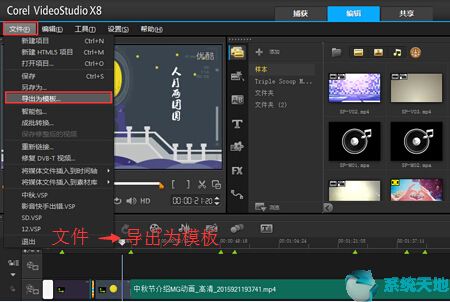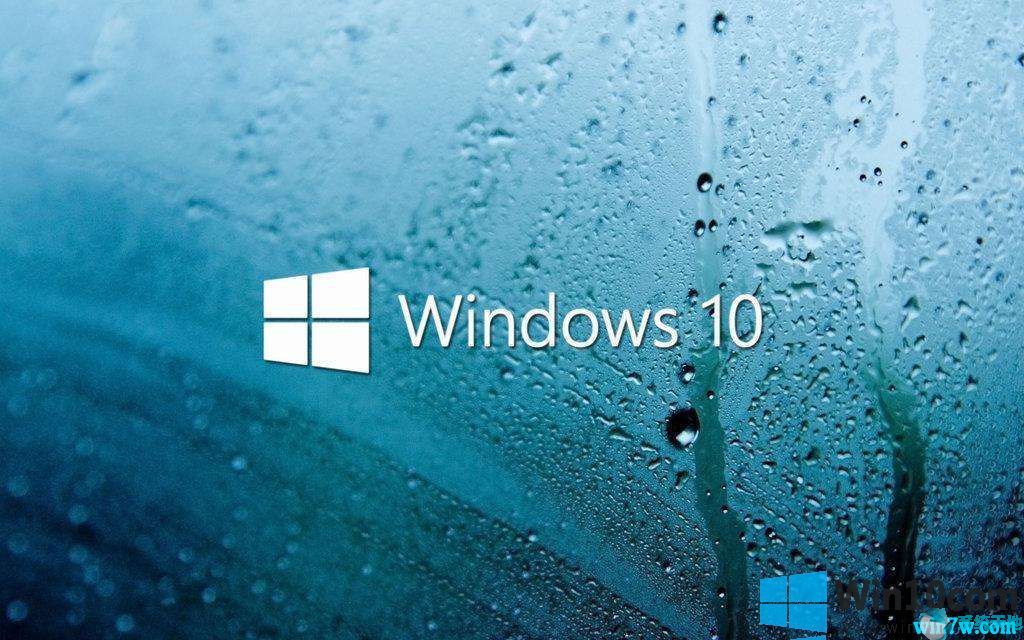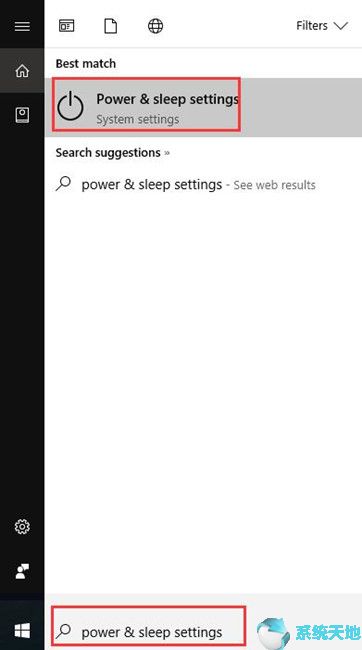我们知道所有的笔记本电脑都有TouchPad,它的主要功能就是代替鼠标。您可以用手指触摸面板并在屏幕上移动,然后按左右按钮执行一些操作。如果您不想使用触摸板的默认设置,可以对其进行自定义。本文主要介绍戴尔笔记本电脑触摸板的设置。
Windows 10 上的触摸板设置在哪里?
有人报告说他想自己重置笔记本电脑触摸板,但他找不到戴尔触摸板的设置。那么Windows 10中的触摸板设置在哪里呢?
您可以在搜索框中键入触摸板以打开触摸板设置。

或者,您可以按照以下路径操作:Windows 设置设备触摸板打开触摸板设置。
打开触摸板设置后,您可以立即对其进行自定义。
如何在Windows 10 上设置触摸板?
在触摸板设置窗口中,您可以设置光标灵敏度。默认情况下,灵敏度为中等。
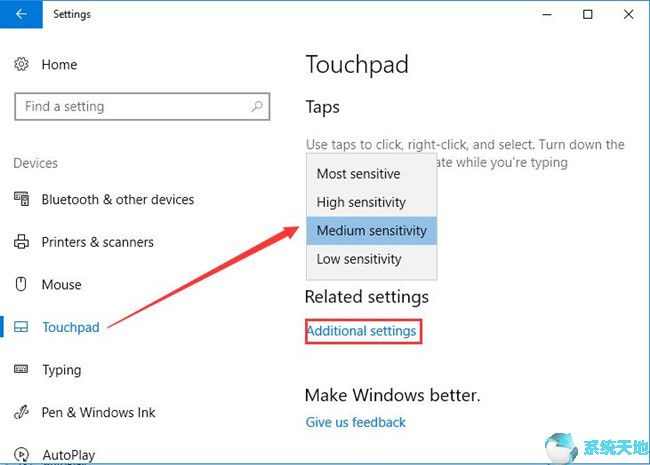
如果您认为光标移动缓慢,可以选择“高灵敏度”来提高触摸板灵敏度。如果您认为光标移动得很快,可以选择低灵敏度来降低触摸板灵敏度。
当然,您可以单击其他设置来打开高级触摸板设置。
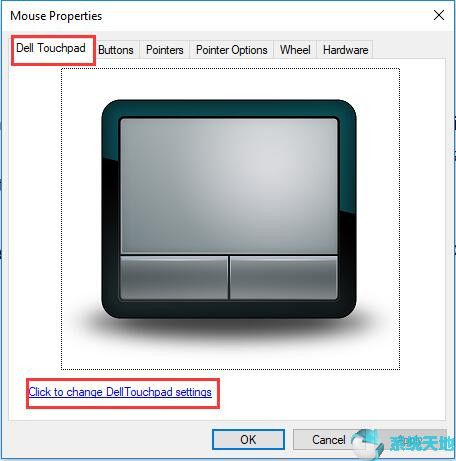
在此窗口中,它将显示您的触摸板类型。因为这台笔记本电脑是戴尔的,所以它显示了戴尔触摸板。您可以选择下面的链接来更改您的戴尔触摸板设置。其实这个窗口就是鼠标属性,所以你也可以在这里自定义你的鼠标设置。
但有人可能会在鼠标设置中发现触摸板存在一个问题,即没有戴尔触摸板设置选项卡。如果您遇到此问题,可能是因为您的戴尔触摸板驱动程序未安装或安装不正确。因此,解决方案如下:修复戴尔触摸板在Windows 10 中无法工作的问题。
Dell Point 设备设置
单击该链接后,您将进入“戴尔指点设备”窗口,您可以在其中配置戴尔触摸板。
默认
如果你想重置灵敏度按钮,可以点击默认,然后你会看到右侧有两个按钮,点击保存,所有设置都会恢复为默认值。之后,您可以再次设置所有触摸板。
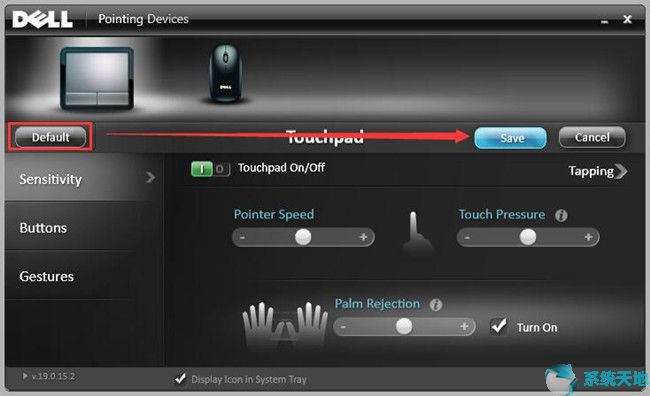
灵敏度设置
灵敏度方面,触摸板默认设置为开启,点击关闭即可禁用。您可以通过拖动圆形按钮来调整指针速度。
您还可以通过移动圆形按钮来设置触摸压力,如果将其移动到最大,则需要用力按下面板才能移动指针。
您可以单击“单击”进入单击速度设置。
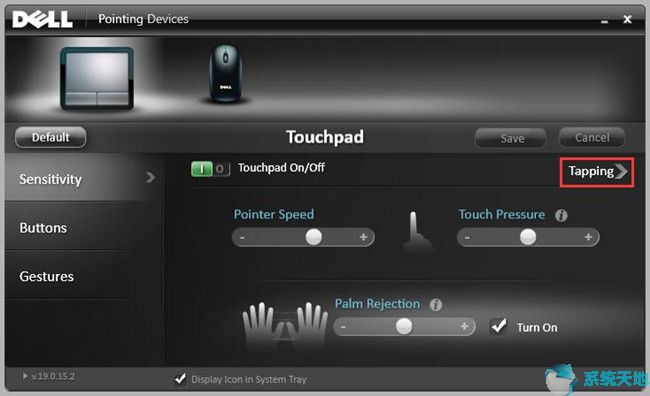
按钮设置
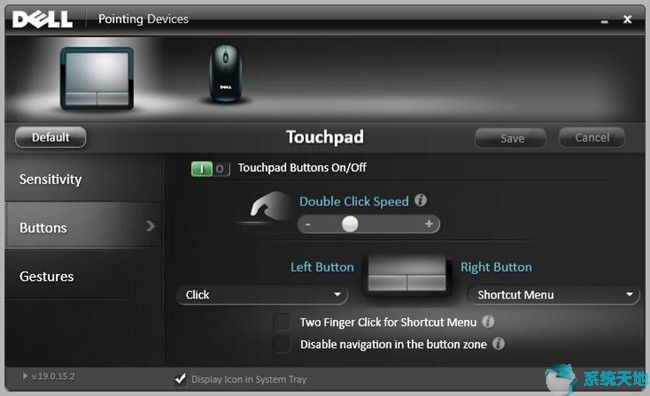
在顶部,您可以启用或禁用触摸板左右按钮。
您可以重置左右按钮操作。默认情况下,左侧按钮设置为单击,右侧按钮设置为快捷菜单。但如果您是左撇子用户,则可以相反地进行设置。
手势设置
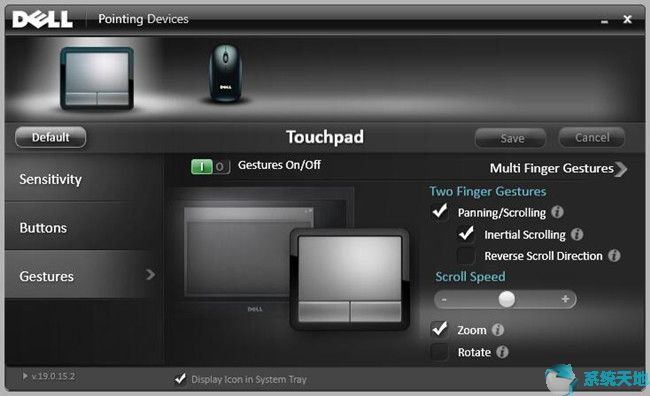
这个设置完全取决于手指。如果您不习惯使用此手势,可以将其关闭。但如果你想使用更先进的触摸板,手势会帮助你。
您可以在默认窗口中设置两指手势。您可以选择平移/滚动作为惯性滚动或反向滚动方向。
您还可以单击多指手势来设置三指操作和四指操作。
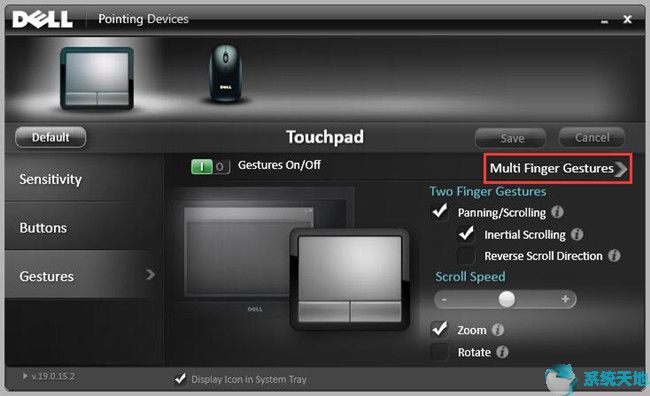
在此设置中,您可以设置三指手势和四指手势。
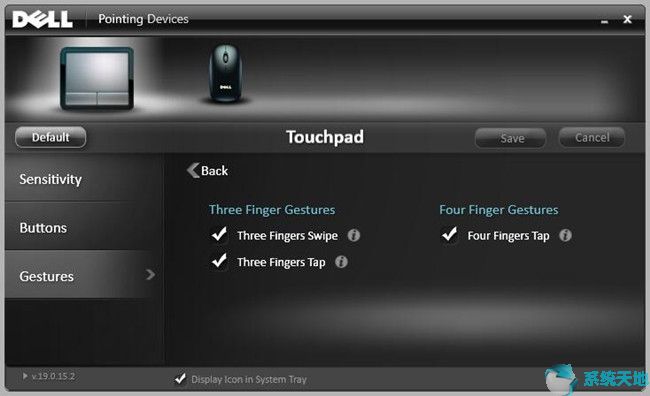
三指滑动:左右移动3个手指,可以切换不同的程序窗口。如果将3 个手指移至顶部,您将看到任务视图。如果将3根手指移至底部,则会返回桌面,其功能与Windows + D快捷键相同。
三指点击:打开并使用它。
四指点击:并使用它。
提示:如果您想直接打开戴尔触摸板设置,您可以选择此选项:在系统托盘中显示图标。

因此,下次您可以从那里打开触摸板设置。
因此,如果您拥有戴尔笔记本电脑,则可以按照上述步骤设置触摸板并修复触摸板问题。
未经允许不得转载:探秘猎奇网 » 戴尔笔记本win10触摸板怎么关闭和开启(win10系统戴尔笔记本电脑触摸板设置不了)

 探秘猎奇网
探秘猎奇网 如何查看硬盘使用时间和次数(怎么查看硬盘使用时间)
如何查看硬盘使用时间和次数(怎么查看硬盘使用时间) 武汉有什么好玩的地方景点推荐,全国重点风景名胜区
武汉有什么好玩的地方景点推荐,全国重点风景名胜区 五菱宏光迷你版电动车,这款车非常不错
五菱宏光迷你版电动车,这款车非常不错 blender maya 3dmax(blender和maya区别)
blender maya 3dmax(blender和maya区别) win10加入beta(加入beta版系统)
win10加入beta(加入beta版系统)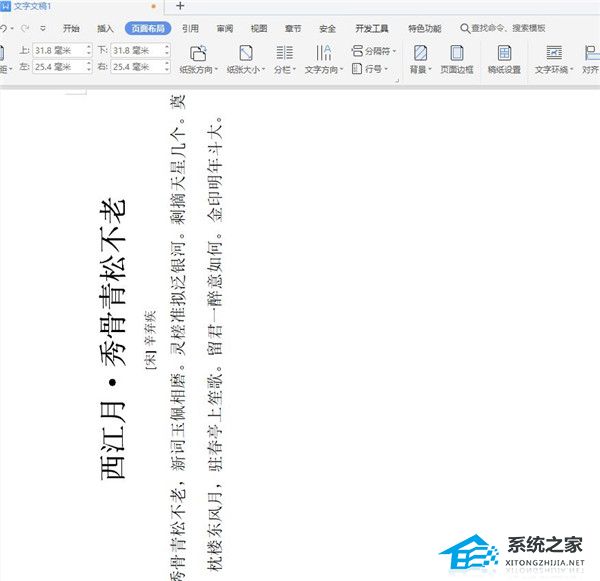 Word如何设置文字纵横显示(如何在Word中设置文本垂直和水平显示)
Word如何设置文字纵横显示(如何在Word中设置文本垂直和水平显示) tim怎么开群语音(tim直播间怎么进)
tim怎么开群语音(tim直播间怎么进) win11系统的onedrive打开没反应(win11怎么永久关闭onedrive)
win11系统的onedrive打开没反应(win11怎么永久关闭onedrive)